Bermula dengan PowerShell di Linux [Panduan Pemula]
![Bermula dengan PowerShell di Linux [Panduan Pemula]](https://ilinuxgeek.com/storage/img/images/getting-started-with-powershell-in-linux-[beginner-guide]_12.png)
- 2448
- 610
- Noah Torp
Setelah Microsoft jatuh cinta dengan Linux (Apa yang telah dikenali sebagai "Microsoft suka Linux"), PowerShell yang pada asalnya merupakan komponen Windows sahaja, terbuka dan dibuat secara terbuka dan dibuat silang platform pada 18 Ogos 2016, yang terdapat di Linux dan Mac OS.
PowerShell adalah sistem pengurusan automasi dan konfigurasi tugas yang dibangunkan oleh Microsoft. Ia terdiri daripada penterjemah bahasa arahan (shell) dan bahasa skrip yang dibina di atas .Rangka Kerja Bersih.
Ia menawarkan akses lengkap ke Com (Model Objek Komponen) dan WMI (Instrumentasi Pengurusan Windows), dengan itu membolehkan pentadbir sistem menjalankan tugas pentadbiran pada sistem Windows tempatan dan jauh serta pengurusan WS dan CIM (Model Maklumat Umum) Membolehkan pentadbiran sistem Linux jauh ditambah peranti rangkaian.
Di bawah rangka kerja ini, tugas pentadbiran secara asasnya dijalankan secara khusus .Jaring kelas dipanggil cmdlets (diucapkan perintah-LETS).
Sama dengan skrip shell di Linux, pengguna boleh membina skrip atau executable dengan menyimpan kumpulan cmdlets dalam fail dengan mengikuti peraturan tertentu. Skrip ini boleh digunakan sebagai utiliti atau alat baris arahan bebas.
Isi kandungan
1- Pasang PowerShell dalam Sistem Linux
- Pasang PowerShell di Ubuntu
- Pasang PowerShell pada Debian 11
- Pasang PowerShell pada Debian 10
- Pasang PowerShell pada Sistem RHEL
- Cara Menggunakan PowerShell di Linux
- Bekerja dengan fail dan direktori di PowerShell
Pasang PowerShell dalam Sistem Linux
Untuk memasang PowerShell Di Linux, kami akan menggunakan repositori Microsoft rasmi yang akan membolehkan kami memasang melalui alat pengurusan pakej Linux yang paling popular seperti apt-get atau apt dan yum atau dnf.
Pasang PowerShell di Ubuntu
Mula -mula mengimport repositori awam GPG kunci, kemudian daftar Microsoft Ubuntu repositori dalam Apt Senarai sumber pakej untuk dipasang PowerShell:
$ sudo apt-get update $ sudo apt-get install -y wget apt-transport-https software-properties-common $ wget -q "https: // bungkusan.Microsoft.com/config/ubuntu/$ (lsb_release -rs)/pakej-microsoft-prod.Deb "$ sudo dpkg -i pakej-microsoft-prod.Deb $ sudo apt-get update $ sudo apt-get install -y powerShell
Pasang PowerShell pada Debian 11
PowerShell Untuk siaran pengedaran debian diterbitkan ke repositori pakej untuk pemasangan dan kemas kini yang mudah.
$ sudo apt update $ sudo apt install -y curl gnupg apt-transport-https $ curl https: // bungkusan.Microsoft.com/kunci/microsoft.ASC | Sudo Apt -Key Tambah -$ sudo sh -c 'echo "deb [arch = amd64] https: // pakej.Microsoft.com/repos/microsoft-debian-bullseye-prod bullseye utama "/etc/apt/sumber.senarai.D/Microsoft.Senaraikan '$ sudo apt update $ sudo apt install -y PowerShell
Pasang PowerShell pada Debian 10
$ wget https: // pakej.Microsoft.com/config/debian/10/Packages-microsoft-prod.deb $ sudo dpkg -i pakej-microsoft-prod.Deb $ sudo apt-get update $ sudo apt-get install -y powerShell
Pasang PowerShell pada Sistem RHEL
PowerShell untuk pengagihan berasaskan RHEL seperti CentOS Stream, Berbatu, dan Almalinux diterbitkan ke repositori Microsoft rasmi untuk pemasangan dan kemas kini yang mudah.
---------- Di Rhel, Centos, Rocky & Almalinux 9 ---------- $ curl https: // pakej.Microsoft.com/config/rhel/9.0/Prod.Repo | sudo tee /etc /yum.repos.D/Microsoft.Repo $ sudo DNF Install --Assumeyes PowerShell ---------- Di Rhel, Centos, Rocky & Almalinux 8 ---------- $ curl https: // pakej.Microsoft.com/config/rhel/8/prod.Repo | sudo tee /etc /yum.repos.D/Microsoft.Repo $ sudo DNF Install --Assumeyes PowerShell ---------- Pada RHEL/CentOS 7 ---------- $ curl https: // pakej.Microsoft.com/config/rhel/7/prod.Repo | sudo tee /etc /yum.repos.D/Microsoft.Repo $ sudo DNF Install --Assumeyes PowerShell
Cara Menggunakan PowerShell di Linux
Dalam seksyen ini, kami akan mendapat pengenalan ringkas kepada PowerShell; Di mana kita akan melihat cara memulakan PowerShell, menjalankan beberapa arahan asas, dan melihat cara bekerja dengan fail, direktori, dan proses. Kemudian menyelam bagaimana untuk menyenaraikan semua arahan yang ada, dan tunjukkan bantuan arahan dan alias.
Untuk memulakan PowerShell, taip:
$ pwsh powershell 7.3.3 ps /root>
Anda boleh menyemak versi PowerShell dengan arahan di bawah:
Ps /root> $ psversionTable Nilai Nama ---- ----- PSVersion 7.3.3 PSEDITION CORE GITCOMMITID 7.3.3 OS Linux 5.10.0-9-AMD64 #1 SMP Debian 5.10.Platform 70-1 (2021-09-30) UNIX PSCOMPATIBLEVERS 1.0, 2.0, 3.0, 4.0 ... psremotingprotocolversion 2.3 Serializationversion 1.1.0.1 WssMackversion 3.0
Menjalankan beberapa arahan PowerShell Asas di Linux.
get-date [# paparan tarikh semasa] get-uptime [# paparan pelayan uptime] get-lokasi [# paparan direktori kerja sekarang]
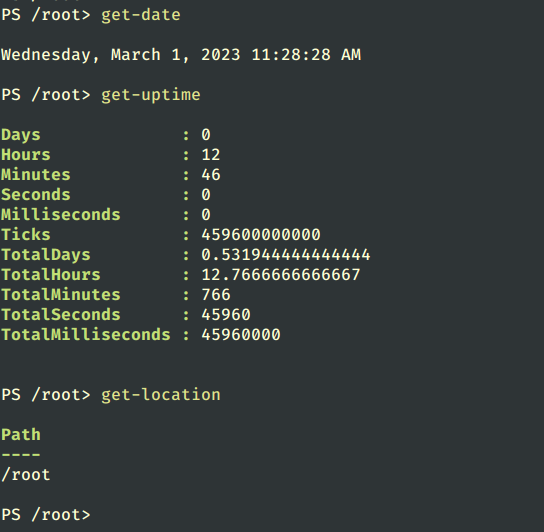 Running PowerShell Commands
Running PowerShell Commands Bekerja dengan fail dan direktori di PowerShell
1. Buat fail kosong baru menggunakan dua kaedah di bawah:
Tecmint baru-item.Tex atau ""> Tecmint.Tex
Kemudian tambahkan kandungan kepadanya dan lihat kandungan fail.
set-kandungan tecmint.Tex -value "Tecmint Linux Bagaimana Panduan TOS" Get -Content Tecmint.Tex
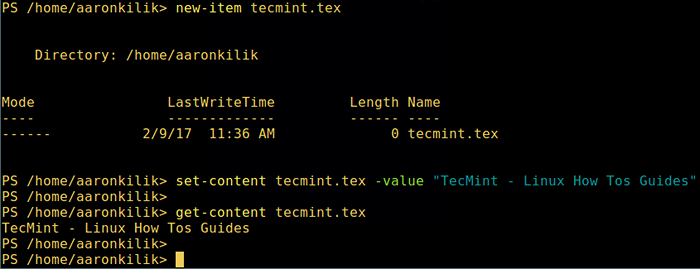 Buat fail baru di PowerShell
Buat fail baru di PowerShell 2. Padam fail di PowerShell.
Keluarkan-item Tecmint.Tex mendapatkan kandungan tecmint.Tex
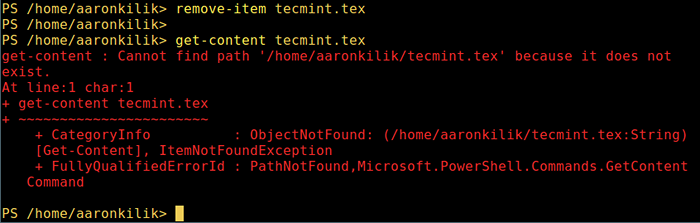 Padam fail di PowerShell
Padam fail di PowerShell 3. Buat direktori baru.
mkdir tecmint-files cd tecmint-files ""> domain.Senaraikan ls
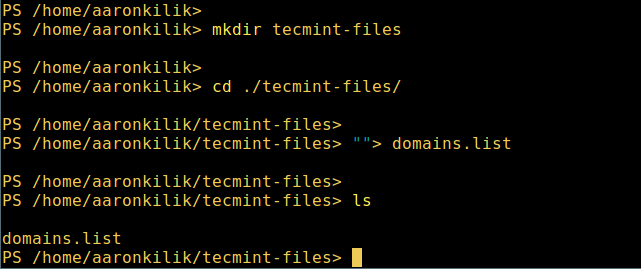 Buat direktori dalam PowerShell
Buat direktori dalam PowerShell 4. Untuk melakukan penyenaraian yang panjang, yang memaparkan butiran fail/direktori termasuk mod (jenis fail), dan masa pengubahsuaian terakhir.
dir
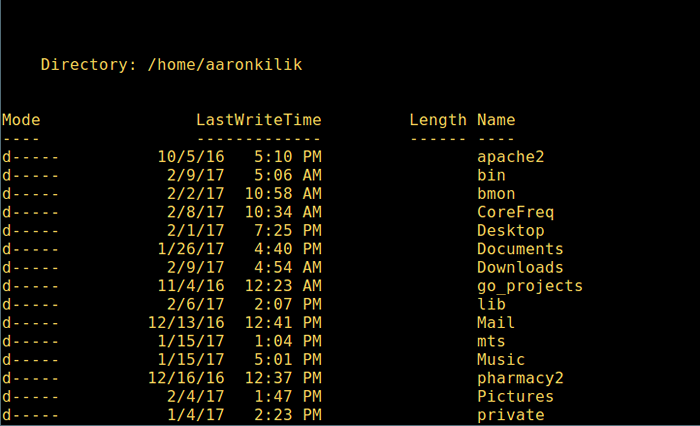 Direktori Penyenaraian Panjang di PowerShell
Direktori Penyenaraian Panjang di PowerShell 5. Lihat semua proses berjalan pada sistem anda:
Get-Process
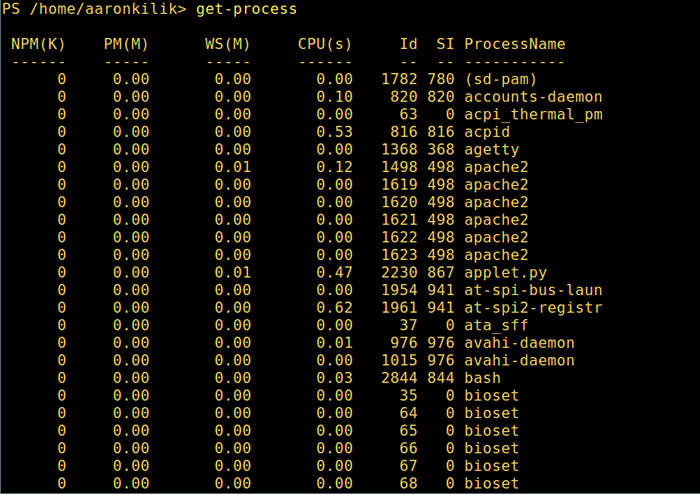 Lihat proses berjalan di PowerShell
Lihat proses berjalan di PowerShell 6. Untuk melihat butiran satu/kumpulan proses berjalan dengan nama tertentu, berikan nama proses sebagai hujah kepada perintah sebelumnya seperti berikut:
Get-Process Apache2
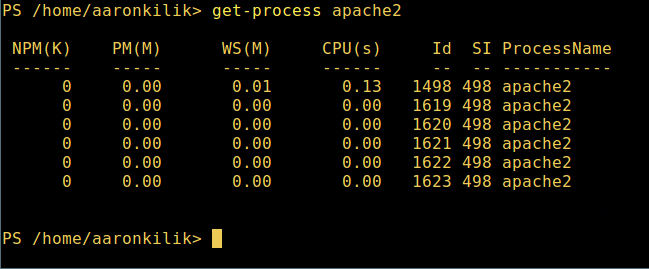 Lihat proses tertentu dalam PowerShell
Lihat proses tertentu dalam PowerShell Makna unit dalam output di atas:
- Npm (k) - Jumlah memori bukan pedung yang digunakan oleh proses, dalam kilobytes.
- PM (k) - Jumlah memori yang boleh digunakan oleh proses, dalam kilobytes.
- WS (k) - Saiz set kerja proses, dalam kilobytes. Set kerja terdiri daripada halaman ingatan yang baru -baru ini dirujuk oleh proses.
- CPU (s) - Jumlah masa pemproses yang telah digunakan oleh proses pada semua pemproses, dalam beberapa saat.
- ID - ID Proses (PID).
- ProsesName - nama proses.
7. Untuk mengetahui lebih lanjut, dapatkan senarai semua arahan PowerShell untuk tugas yang berbeza:
get-command
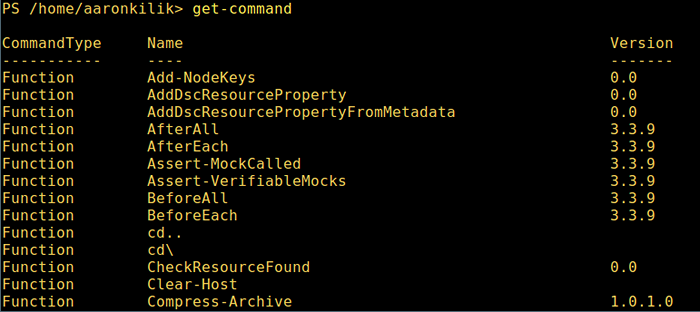 Senaraikan arahan PowerShell
Senaraikan arahan PowerShell 8. Untuk mengetahui cara menggunakan arahan, lihat halaman bantuannya (serupa dengan halaman Man di Unix/Linux); Dalam contoh ini, anda boleh mendapatkan bantuan untuk Menggambarkan Perintah:
Get-Help menggambarkan
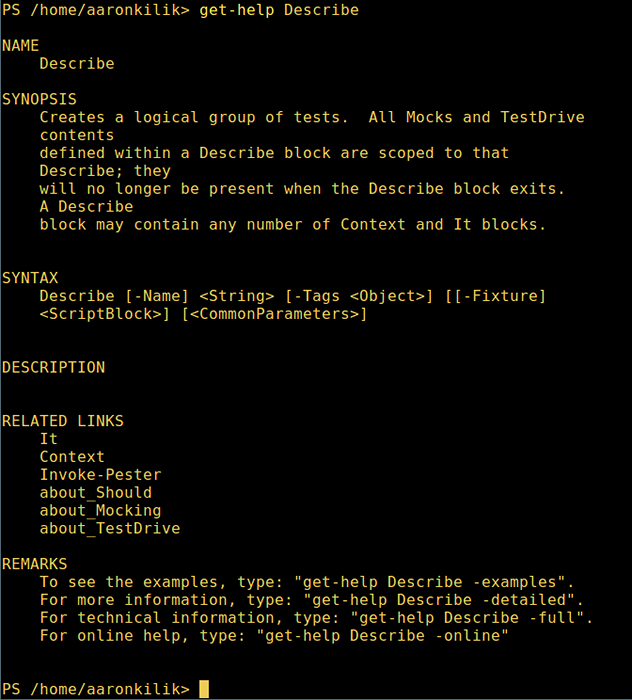 Manual Bantuan PowerShell
Manual Bantuan PowerShell 9. Lihat semua alias perintah yang ada, jenis:
get-alias
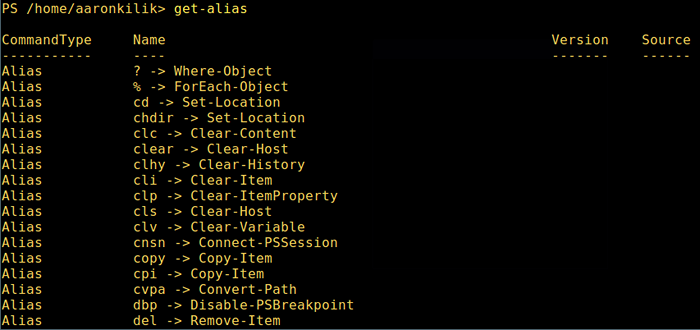 Senaraikan PowerShell Command Aliases
Senaraikan PowerShell Command Aliases 10. Akhir sekali, paparkan sejarah arahan (senarai arahan yang telah anda jalankan sebelum ini) seperti:
Sejarah
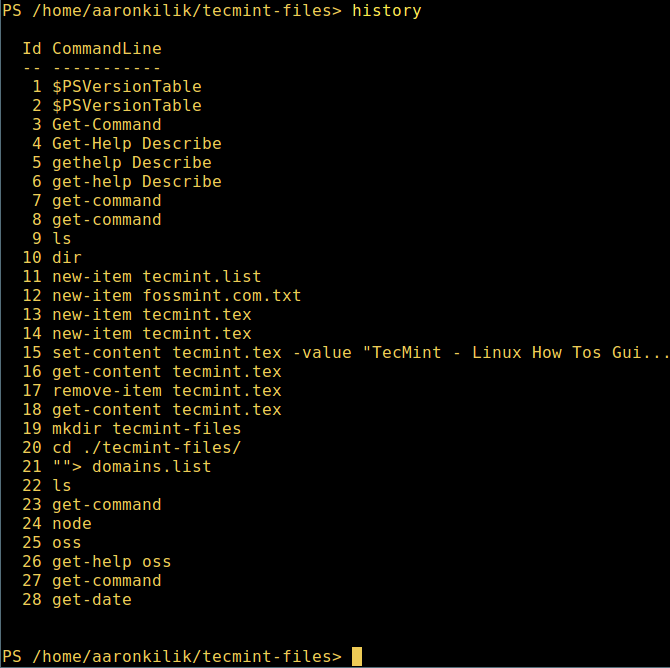 Senaraikan PowerShell Perintah Sejarah
Senaraikan PowerShell Perintah Sejarah Itu sahaja! Buat masa ini, dalam artikel ini, kami menunjukkan kepada anda cara memasang Microsoft's PowerShell di Linux. Kepada saya, PowerShell masih mempunyai cara yang sangat panjang untuk dibandingkan dengan cangkang unix/linux tradisional yang menawarkan, ciri -ciri yang lebih baik, lebih menarik dan produktif untuk mengendalikan mesin dari baris arahan dan penting, untuk pengaturcaraan (skrip) tujuan juga.
Lawati PowerShell Github Repository: https: // github.com/PowerShell/PowerShell
Walau bagaimanapun, anda boleh mencubanya dan berkongsi pandangan anda dengan kami dalam komen.
- « Cara Mengaktifkan Chatgpt dalam Dokumen OnlyOffice di Linux
- 4 Perintah berguna untuk membersihkan skrin terminal Linux »

